PS软件是设计领域的一个主体软件,它可以作为各种软件使用的基础,学会PS不仅仅其他软件容易上手,看一看就能简单的操作,而且它也能更好的服务和配合其他的软件来使用,最近网络比较流行的沙雕动画和可爱的表情包,那么我们用PS也是可以做到的,上几期的课程我们的工具虽然只学习了一半,但是完全可以做沙雕动画了。原图和成品效果图其实很简单,一分钟,让我来教你如何用PS快速用任意人脸制作表情包。具体操作步骤:我们先选择一个表情素材,如果时间允许的话,可以自己画一个自己想要的。如下图所示素材我们先放在这里等待处理。沙雕素材2. 我们再找一个面部素材,最好是表情丰富一点,比较适合你内容需要的,导入到PS里。人脸表情3.处理面部素材,利用套索工具,将人物中表情部分扣取下来,拖入表情素材内。Ctrl+T调整一下表情的尺寸,让它和素材大小协调;导入素材里面,调整合适的大小4. 点击菜单栏中的》图像》去色(Ctrl+Shift+U)首先对表情部分去色,然后按下Ctrl+M调出曲线工具,将对比度压低,整个表情打亮。这里特别说一下,挑选素材图时一定要注意去找那些面部打光均匀的照片,避免存在明暗过渡明显的“阴阳脸”,否则会给后期图片处理带来很多麻烦;(简单说素材白底的就找脸白一点的素材,融合度比较好)曲线工具我们再利用曲线工具(ctr+M)按上图所示,把亮度提高,是画面比较和谐。5. 接下来就是最关键的一步了,通过混合颜色带完美地将表情嵌入到素材中,双击表情图层。如下图的表情图层双击图层然后按住Alt键依次拖动混合颜色带右侧两个高光滑杆,你会发现表情就完美地嵌入到素材中了;(注意轻轻地拖动,如果有小瑕疵,我们可以橡皮或者画笔稍微处理一下)拖动小三角6. 加入你想表达的文案,文案是整个画面的灵魂,让大家知道你的这个表情是干啥用的,发挥你的想象,做出属于你自己的表情包吧。
发挥想象丰富画面我们PS的制作要注意的是:整体人物大小,远近,光的来源,离你近的可以大一些清晰一些,远的可以小一些模糊一些,掌握一定的小技巧能使你的画面比较和谐,看起来舒服,不要把画面排的很满,适当的留白和给人发挥想象的空间。
同学们也可以试试,换成绿幕素材,把面部表情稍微往上提提,做成一个GIF动画的格式,以前的课程里有,可以不在PS里做,也可以用PS时间轴来做,导入到剪辑软件里,配上语音,一个人物就做好了。这里先教大家PS软件,跟其他软件结合,等我们的PS掌握差不多了,再学习一个整体的操作流程。好了这期到这里,我们下期见……拜拜。
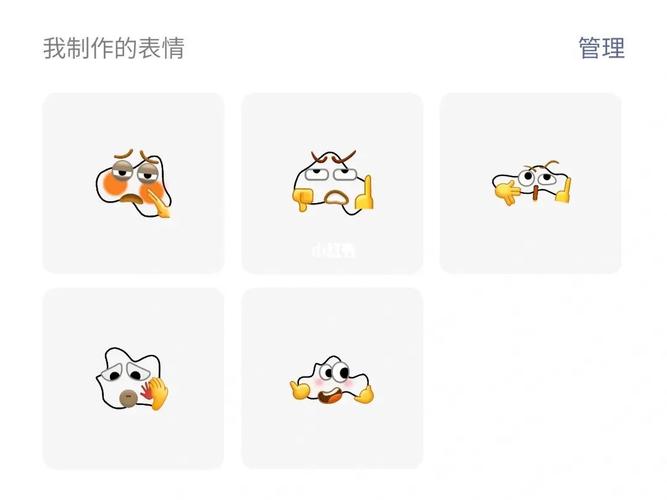








0 评论